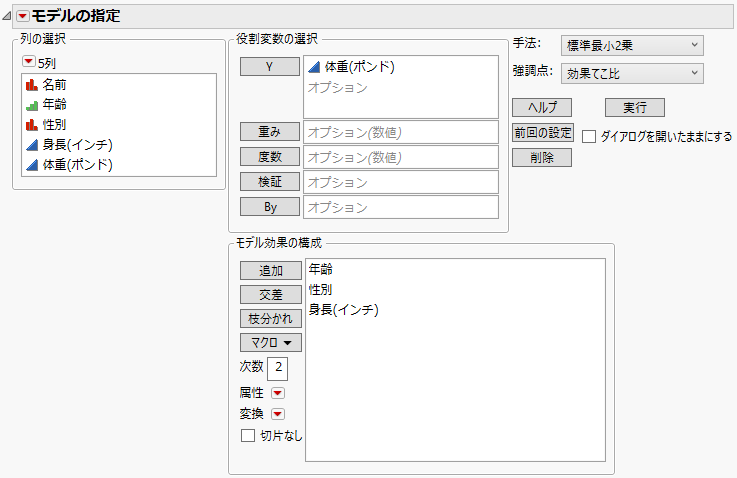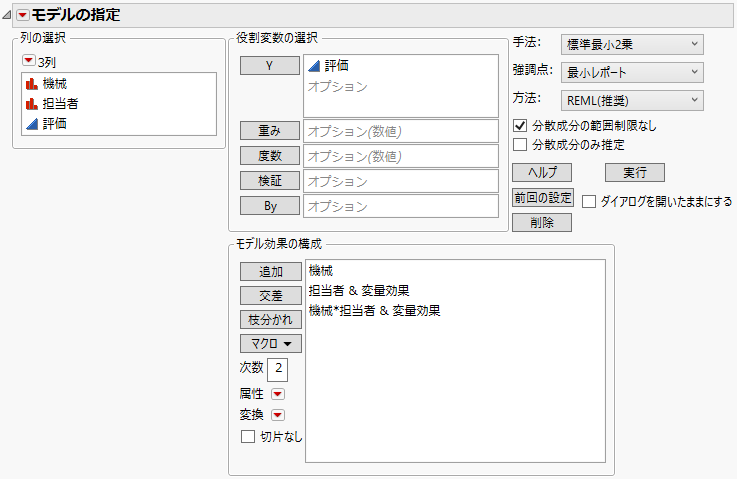[標準最小2乗]手法の起動
[標準最小2乗]は、「モデルのあてはめ」起動ウィンドウで選択できる手法の1つです。
ここでは[標準最小2乗]を用いるときの操作手順を説明します。また、この手法で用意されているオプションについても説明します。「列の選択」の赤い三角ボタンのメニューのオプションについては、『JMPの使用法』の列フィルタメニューを参照してください。
「モデルのあてはめ」起動ウィンドウ
「モデルのあてはめ」の[標準最小2乗]では、固定効果だけではなく、変量効果を含んだモデルも指定できます。レポートで表示されるオプションは、指定したモデルの種類によって異なります。
固定効果しか含まない場合
標準最小2乗手法によってモデルをあてはめるには、[分析]>[モデルのあてはめ]を選択し、「手法」のリストから[標準最小2乗]を選択します。なお、「Y」リストに1つまたは複数の連続変数を入力した場合、デフォルトで[標準最小2乗]が選択されますが、そこから、他の手法に変更することもできます。[標準最小2乗]で固定効果だけを指定したときの「モデルのあてはめ」起動ウィンドウは、図3.5のようになります。図では、「Big Class.jmp」サンプルデータを使用しています。
図3.5 固定効果モデルの「モデルのあてはめ」起動ウィンドウ
「手法」として[標準最小2乗]を選択すると、「強調点」オプションが表示されます。「強調点」で選択したオプションによって、レポートウィンドウに最初に表示される表やグラフが決まります。指定されているモデルや効果に基づいて、必要なレポートがJMPによって自動的に類推されて表示されます。なお、赤い三角ボタンのメニューからオプションを選ぶことで、最初に表示されていないレポートも追加していくことができます。
「強調点」の各オプションで表示されるレポートの詳細については、標準最小2乗法の強調点オプションを参照してください。
変量効果
指定したモデルに変量効果が含まれている場合、「モデルのあてはめ」起動ウィンドウに追加のオプションが表示されます。「Machine.jmp」サンプルデータを例に見てみましょう。無作為抽出された6名の担当者が、それぞれ3種類の機械を操作し、それに対する評価が記録されました。試験に参加した6名の担当者だけにおける違いではなく、担当者全体によるばらつきの大きさを推定するのがここでの目的です。そこで、「担当者」および「機械*担当者」を変量効果に指定します。
図3.6は、このモデルの「モデルのあてはめ」起動ウィンドウを示しています。「担当者」に変量効果の属性が適用された場合、「モデルのあてはめ」起動ウィンドウに「方法」のオプションと分散成分に関連する2つのオプションが表示されます。
図3.6 変量効果を含むモデルの「モデルのあてはめ」起動ウィンドウ